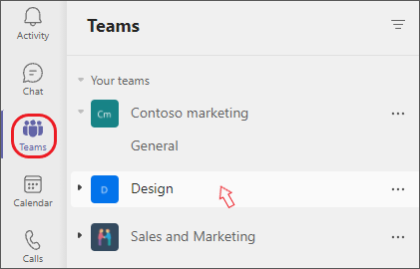Reordenar la lista de equipos en Microsoft Teams
Para ver todos los equipos, mire en Sus equipos o dentro de Equipos ocultos en la parte inferior de la lista. Para cambiar el orden de sus equipos:
-
Seleccione Teams
-
Seleccione el nombre del equipo.
-
Mantenlo presionado y arrástralo a cualquier lugar de la lista de equipos.
Nota: Reordenar equipos también moverá todos los canales dentro de un equipo. Pronto, podrá reordenar por separado los chats y los canales.
Ocultar equipos que no usa con frecuencia
Para ayudarle a mantenerse organizado, moveremos automáticamente los equipos que no haya visitado en varias semanas al menú oculto situado en la parte inferior de la lista de equipos. Esos equipos seguirán actualizando con cualquier actividad nueva y podrás visitarlos en cualquier momento.
Se le informará siempre que un equipo se desplace hacia abajo en el menú Equipos ocultos y se le dará la opción de aceptar el movimiento o deshacerlo.Mueva un equipo oculto a la lista de equipos visibles en cualquier momento manteniendo el mouse sobre ese equipo y seleccionando Más opciones... a continuación, haga clic en Mostrar
La lista de equipos es la misma en la aplicación móvil que en la aplicación de escritorio. Para cambiar el orden de la lista de equipos en la aplicación móvil, deberá ir a la aplicación de escritorio o web y realizar los cambios.